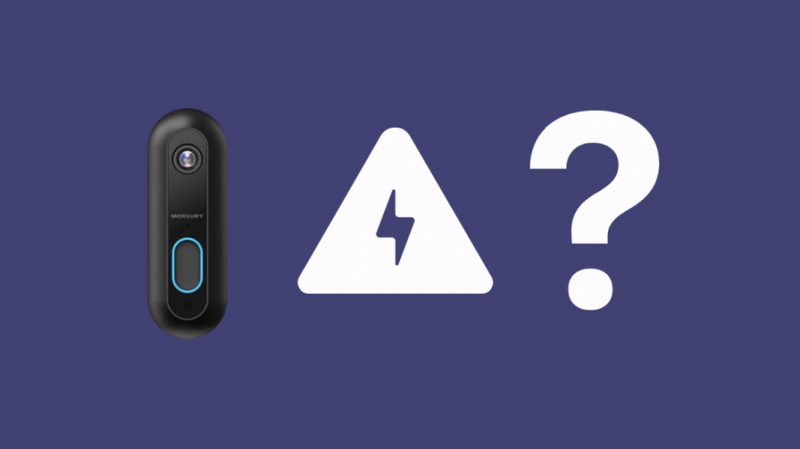Ühel pärastlõunal jalutasin oma kohalikus Walmartis toiduainete vahekäiku mööda.
See oli üsna kiire päev, nii et mu meel oli hõivatud. Kuid harjumusest avastasin, et mu jalad viisid mind tehnilisse vahekäiku ja mu pilk sattus Merkury Smart Wi-Fi uksekellakaamerale. Minu uudishimu äratas.
Targa kodu nohikuna, kes on katsetanud igasuguse kuju ja suurusega uksekelladega,
Mul oli põnevil seda uut uksekella proovida nagu laps uue mänguasjaga. Mul ei olnud tegelikult eraldi uksekella vooluringi, aga nokitsemise käigus õnnestus mul paigaldada muuhulgas Ringi, Nesti, SimpliSafe'i video-uksekellad, kõik ilma olemasoleva uksekellata, nii et olin oma võimetes üsna kindel.
Kahjuks ei olnud Merkury Smart Wi-Fi uksekella kohta palju dokumentatsiooni, nii et uurimine ei olnud nii lihtne, kui ma alguses arvasin.
Siiski nautisin väljakutset ja paari päevaga õnnestus mul see ära teha.
Merkury nutikas Wi-Fi uksekellakaamera on mõistliku hinnaga ja paljude funktsioonidega uksekell, mis võimaldab integreerida nutikate assistentidega nagu Google ja Alexa.
Kaasas on ka ilmastikukindlus, öine nägemine ja liikumisandurid, mis saadavad teile ühilduva Geeni rakenduse kaudu teie telefoni reaalajas teateid.
Kuigi nutikas uksekell on loodud töötama koos olemasoleva uksekellaga, on lihtne ja kulutõhus lahendus, saate selle paigaldada isegi siis, kui teil pole uksekellasüsteemi.
Ilma olemasoleva uksekellasüsteemita Merkury nutika Wi-Fi uksekella paigaldamiseks võite kasutada sobivat siseruumides kasutatavat toiteadapterit, mis vastab seadme pingenõuetele.
Soovitan OhmKati professionaalne video D oorbelli toiteallikas , mis on mind mitmel korral hästi teeninud.
Märge : et ühildumatu toiteadapter võib teie nutikat uksekella kahjustada.
Merkury Smart Wi-Fi uksekella pingenõuded
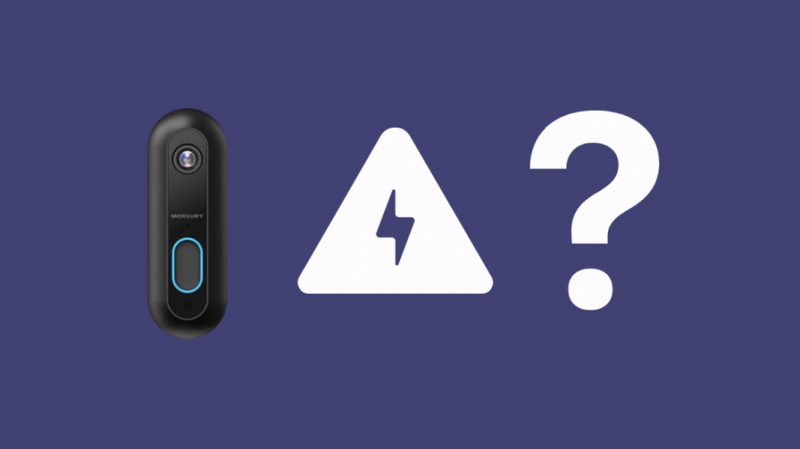
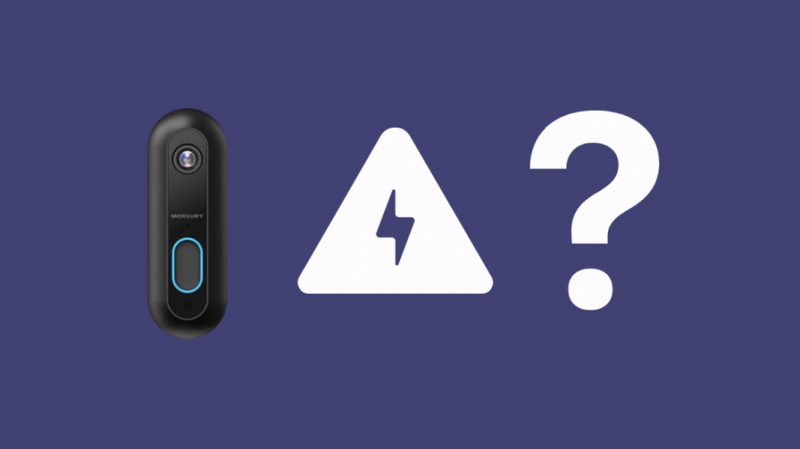
Nagu mainitud, on Merkury nutikas Wi-Fi uksekell loodud töötama koos olemasoleva uksekellasüsteemiga.
Kui järgite soovitatud installiprotsessi, peate seadme ühendama juhtmetega, mis ühendatakse analoogukskellaga.
Seetõttu tuleb see ühendada juhtmete kaudu, mis annavad vahelduvvoolu 16-24 V ja minimaalse võimsusega 10 VA. Pange tähele, et need nõuded kehtivad Põhja-Ameerikale.
Kui elate Euroopas, peate otsima adapteri, mis annab vahelduvvoolu 12-24 V ja minimaalse võimsusega 8 VA.
Me kavatseme õõnestada vajadust selle olemasoleva uksekella ja juhtmestiku järele, kasutades siseruumides toiteadapterit, mida tuntakse ka pistiktrafona, mis muudab kalli uksekella ühendamise odavaks ja vaevatuks tööks.
Sisetoiteadapter Merkury Smart Wi-Fi uksekella jaoks
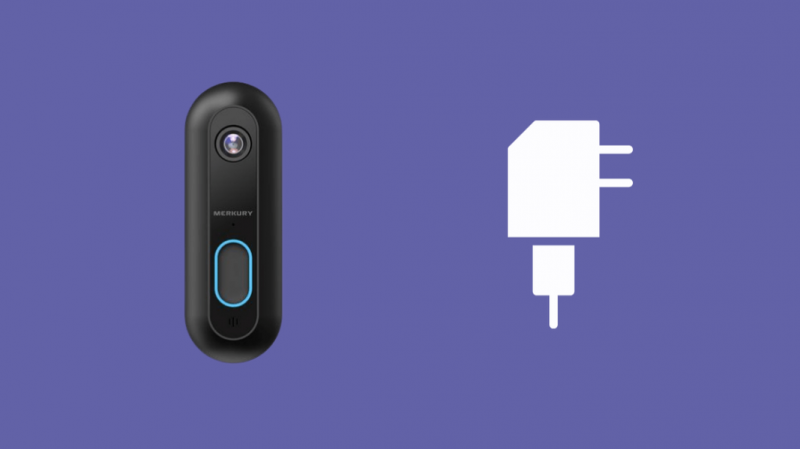
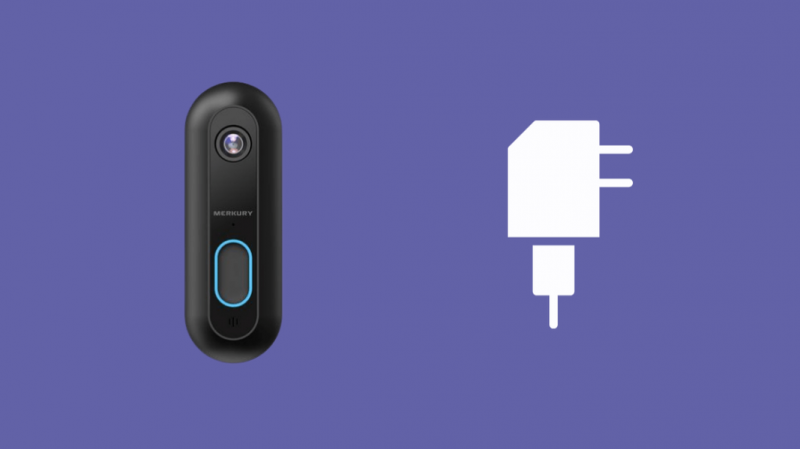
Paigaldamise käigus katsetasin paari adapterit. Selgus, et mitte kõik adapterid ei ühildu Merkury video uksekellaga, seega pöördusin oma usaldusväärse varuosa poole.
Siis jõudsin lõpuks selleni OhmKati professionaalne video uksekella toiteallikas mis töötab uksekellaga päris hästi.
Piisab, kui ühendada kruvikeerajaga uksekella tagaküljel olev must ja punane juhe ning ühendada adapter lähimasse seinakontakti.
Merkury Wi-Fi uksekellaga on kaasas kaks hõbedast kruvi, mida nimetatakse ka tagaküljel asuvateks terminalideks.
Kõik, mida pead tegema, on need veidi lahti keerata, asetada paljad juhtmed nende alla ja uuesti pingutada.
Pole tähtis, milline juhe millise terminaliga ühendub. Kui kruvid on paigas, ühendage adapter.
Uksekella punane tuli süttib, mis näitab, et ühendusprotsess oli edukas.
Vajadusel pikendage oma Merkury Smart Wi-Fi uksekella adapteri juhet
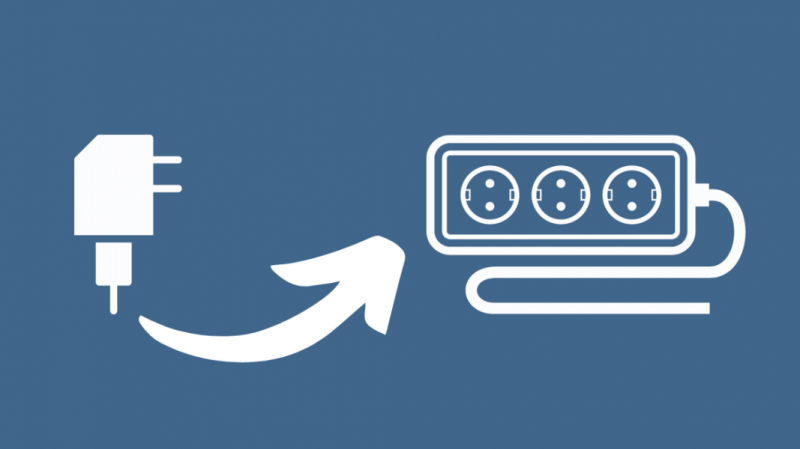
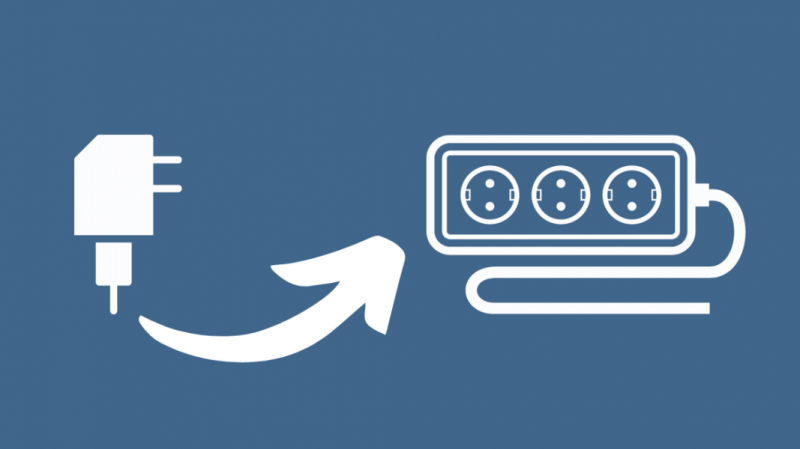
Minu üllatuseks ei piisanud OhmKati adapteri 12 jala pikkusest traadist minu jaoks.
Mul oli lähimast pistikupesast puudu vähemalt 2 jalga. Õnneks oli mul see 6 jala pikkune uksekella toiteploki pikendusjuhe lamades ühest mu varasemast projektist. Kasutasin seda adapteri ühendamiseks juhtme pikkuse pikendamiseks.
Enne adapterisse investeerimist kontrollige, kas teie pistikupesa asub uksekella paigaldamise kohast 12 jala kaugusel.
Kui ei, siis pole vaja muretseda; selle eest hoolitseb pikendusjuhe.
Paigaldage oma Merkury Smart Wi-Fi uksekella jaoks kellakarbi asemel pistikkell
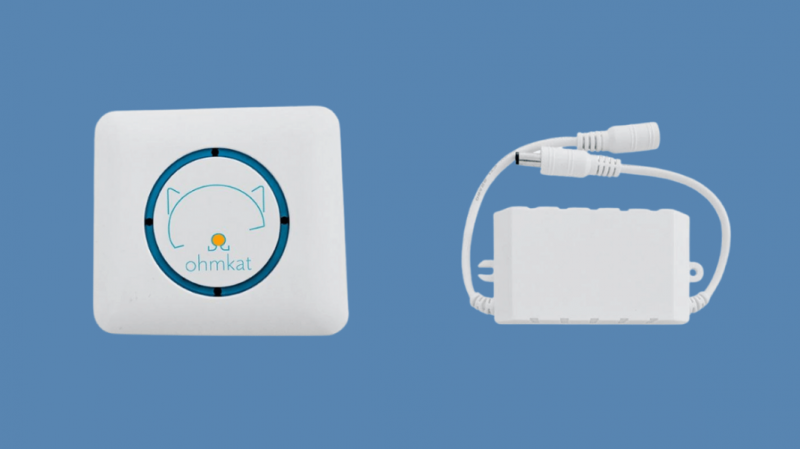
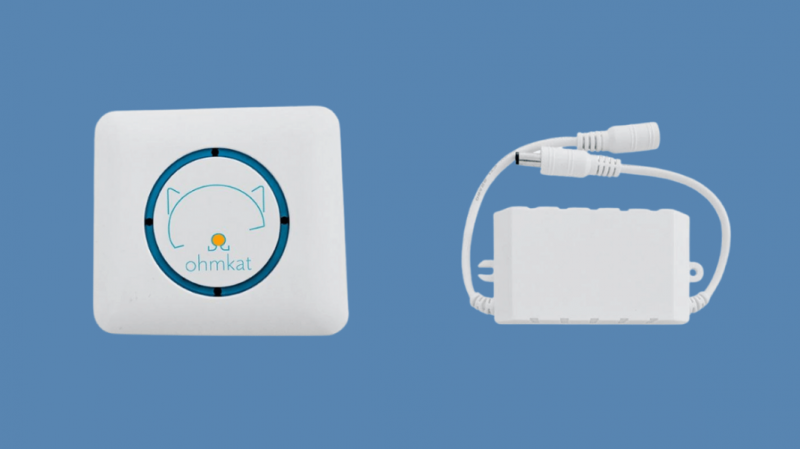
Arutluse all oleval video-uksekellal on oma kellapistik, kuid te ei vaja seda, kui plaanite oma nutika uksekella ühendada sisetoiteadapteri abil.
Väike valge karbitaoline seade, mis karbis oleva uksekellaga kaasas on, on kellapistik.
Kellakella pistik võimaldab uksekellal oma kella vooluringi, mis on eraldi uksekella analoogahelast.
See hoiab ära vooluhäired, mida juba olemasolev kellakast võib põhjustada.
Pistikühendusega kellakast pakub teile sama funktsionaalsust, kuid lisamugavust.
Kuna valisin OhmKati adapteri, otsustasin selle kasutada OhmKati juhtmevaba universaalne video uksekellakell , adapteri loomulik kaaslane.
Kõik, mida pead tegema, on paigaldada kellamäng uksekella ja adapteri vahelisse poolitatud ühendusse.
Nii saab see adapterilt toidet ja te ei pea seda eraldi ühendama.
Parim osa on see, et te ei pea ostma täiendavaid juhtmeid. OhmKati adapteril on natiivselt jagatud ühendus kellakarbi ühendamiseks.
Merkury nutika Wi-Fi uksekella paigaldamine
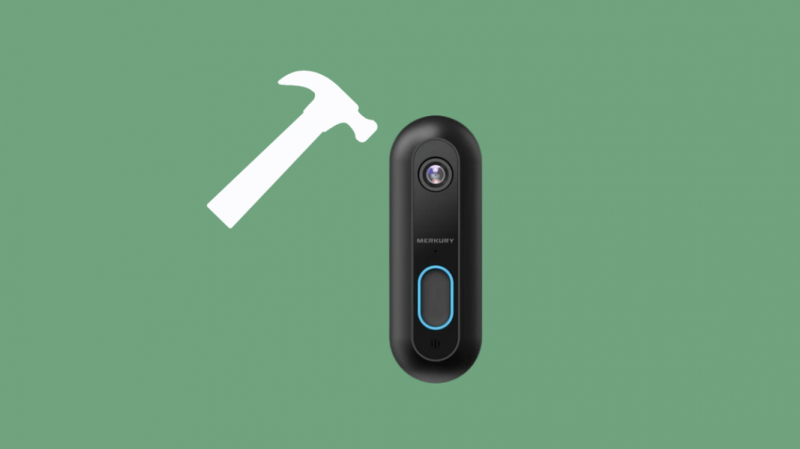
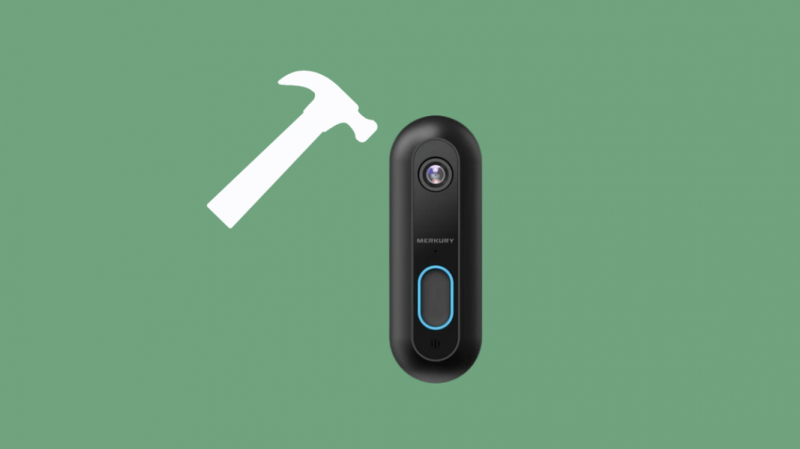
Uksekella seinale kinnitamine on kogu protsessi ainus keeruline osa.
Samuti soovitan teil enne paigaldamist ühendada uksekell ühilduva Geeni rakendusega.
See ei pea teid kohmetult koridoris seismast, proovides uksekella rakendusega siduda, nagu ma pidin.
Rakenduse ühendamise juhised on toodud allpool.
Uksekellaga ei ole kaasas kinnitusšabloon. Seetõttu märkisin puurimise hõlbustamiseks aukude asukohad paberilehele ja kleepisin selle seina külge.
Soovitan kinnitada uksekell seinale nii, et see oleks umbes 4–4,5 jala kõrgusel maapinnast.
See muudab külastajate nägude vaatamise lihtsaks. Lisaks on see andurite korrektseks töötamiseks optimaalne kõrgus.
Aukude jaoks kasutasin 9 mm puurit. Pärast aukude puurimist keerake kinnitus sisse ja asetage uksekell selle peale.
Ma ei tahtnud puurida auku üle seina, et juhtmed sellest läbi ajada. Niisiis, hankisin mõned kaablikonksud ja juhtisin juhtmed maja peaukse alla. Ringkaablikonksud aitavad neid paigal hoida.
Kui aga tahad auku puurida ja juhtmed nendest läbi ajada, siis kasuta suuremat puurit, et puurida kinnitus kahe kruviaugu vahele auk.
Puhastage kogu praht ja tõmmake juhtmed läbi nende. Selleks peate ühendama juhtmed klemmiga pärast nende läbimist läbi augu.
Merkury Smart Wifi uksekella seadistamine Geeni rakendusega
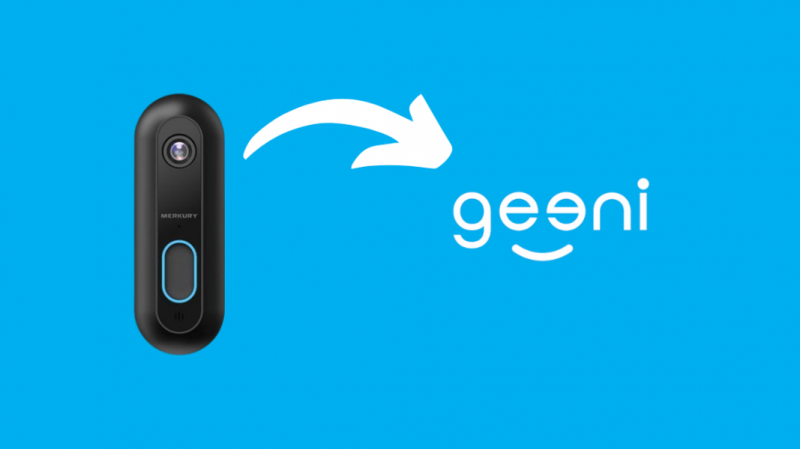
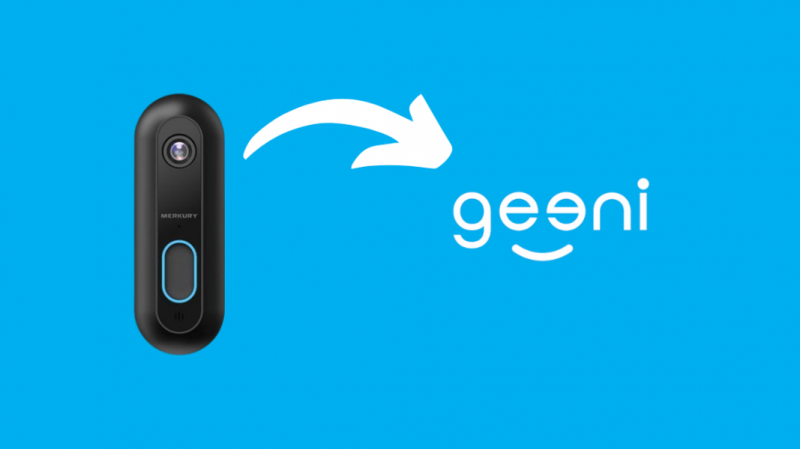
Kõik Merkury tooted on sinu nutitelefoniga ühendatud Geeni äpi abil.
Ühendusprotsess on suhteliselt lihtne ja mul kulus selle rakendusega seadistamiseks vaevalt paar minutit.
Kui olete uksekella ühendanud, näete punast tuld. See tähendab, et seade on vooluvõrku ühendatud, kuid see pole Wi-Fi-ga ühendatud.
Seadistamisprotsess on üsna lihtne ja saate seda teha, järgides neid samme:
- Laadige Geeni rakendus alla PlayStore'ist või AppStore'ist.
- Klõpsake nuppu Lisa seade.
- Valige nutika uksekella kategooria.
- Teil palutakse seade sisse lülitada. Kui see on juba sisse lülitatud, ignoreerige seda ja klõpsake nuppu 'Järgmine samm'. Kui teie seade punast tuld ei näita, on ühendusega probleem. Lülitage see sisse ja seejärel valige 'Järgmine samm'.
- Hüpikekraan palub teil kinnitada Wi-Fi-ühendus, millega soovite oma uksekella ühendada.
- Kui olete oma WiFi-ühenduse kinnitanud, ilmub ekraanile QR-kood. Skaneerige see oma kaameraga. Kuulete piiksu, mis tähendab, et ühendus õnnestus.
Nüüd, kui keegi helistab uksekella või kui teie peaukse ees on liikumist, teavitatakse teid rakenduse kaudu.
Lisaks on uksekellal mikrofon ja kõlar, samal ajal kui rakendus aktiveerib teie telefoni kõlari ja mikrofoni. Nii saad kaamerat kasutada ka sisetelefonina.
Järeldus
Kaameraga Merkury nutikat Wi-Fi uksekella reklaamitakse kui süsteemi, mis tuleb ühendada olemasoleva uksekellasüsteemiga.
Küll aga võin kinnitada, et pistikuadapteri ja kellamängu kasutamine; saate kogu asja seadistada mõne minutiga, isegi kui te pole kunagi varem uksekella paigaldanud.
Ma tean seda, sest olen installinud Sõrmus , Pesa , SimpliSafe , ja Zmodo uksekellad ilma, et teil oleks kunagi olemasolevat uksekella, kasutades siseruumide toiteadaptereid.
See Merkury uksekell on üsna peen asi, ja ma olen üllatunud, et neil õnnestus nii taskukohase hinnaga teiste kaubamärkidega samaväärseid funktsioone ära kasutada.
Olen kodust eemal viibides kasutanud uksekella, et rääkida kohaletoimetajatega. Verandapiraadid on minu naabruskonnas omamoodi ohuks ja Merkury uksekell annab mulle korralduse kohaletoimetajatele panna pakid tänavalt nähtavale kohale.
Walmart pakub ka muid vahvaid tooteid, mille katuse all on kaubamärgid, näiteks telerites .
Samuti võite lugeda lugemist:
- Kuidas helina uksekell töötab, kui teil pole uksekella?
- 2021. aasta 4 parimat tellimuseta video-uksekella
- Parimad Apple HomeKiti toega video-uksekellad, mida saate kohe osta
- Parimad helisevad uksekellad korteritele ja üürnikele
Korduma kippuvad küsimused
Kas Merkury Smart Wifi uksekell salvestab?
Merkury nutikas Wi-Fi uksekellas on salvestusfunktsioon, kuid selle toimimiseks peate sellesse installima microSD-kaardi.
Kuna seade salvestab 1080p videoid, on soovitatav kasutada vähemalt 16 GB mahuga SD-kaarti.
Kas Merkury ja Geeni on samad?
Geeni on Merkury uuenduste tütarettevõte, mis tegeleb targa kodu toodetega. Seega kasutavad kõik Merkury Wi-Fi tooted kasutajaga suhtlemiseks Geeni rakendust.
Millised seadmed Geeni rakendusega töötavad?
Kõik Merkury uuenduste poolt välja töötatud nutikad tooted töötavad Geeni rakendusega.